2 расширения Firefox для улучшения вашего опыта чтения
Разное / / February 16, 2022
Мы ежедневно много читаем и проводим исследования, используя Интернет и, соответственно, наши веб-браузеры. Иногда огромное количество информации, к которой мы имеем доступ, иногда может стать ошеломляющей. Это довольно легко потеряться в этих 40+ вкладках, которые открыты, знаешь. Бывают также случаи, когда вы действительно хотите обратить внимание на определенный раздел веб-страницы. В то время как закладка заботится о том, чтобы пометить конкретную страницу, вам все равно придется искать тот конкретный раздел, который вы хотели отметить, когда открываете эту закладку.
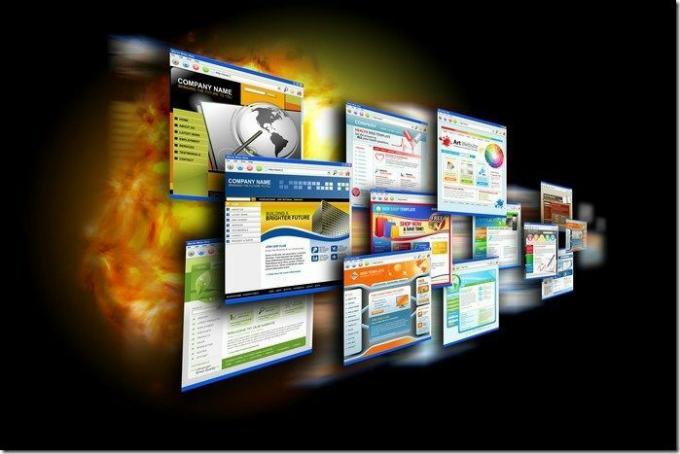
Если вы ищете способы справиться с беспорядком в веб-браузере, не ищите дальше. Wired-Marker и ColorfulTabs — это два эффективные расширения для Firefox который поможет вам организовать онлайн-чтение.
1. КрасочныеВкладки
КрасочныеВкладки предоставляет пользователям очень простой подход к организации открытых вкладок в Firefox.
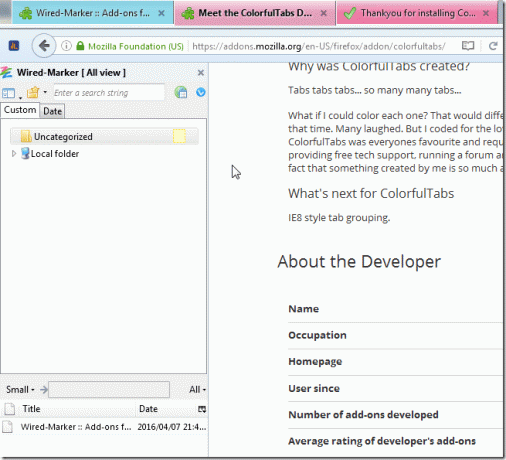
Присвоив каждой вкладке соответствующий цвет, пользователи могут быстро и легко различать вкладки. Каждая открытая вкладка имеет свой цвет. Это не только помогает с точки зрения организации, но и делает веб-браузер более привлекательным. Это помогает избавиться от монотонности, которая может возникнуть после долгих часов работы за компьютером.
Это освежающе простое решение раздражающей проблемы, с которой мы, вероятно, столкнемся. дней, так как большая часть нашей работы выполняется на компьютерах и, соответственно, с использованием нашего веб-сайта. браузеры.
2. Проводной маркер
Проводной маркер это инструмент, который вы найдете весьма полезным, когда будете читать онлайн. Вы можете использовать его либо в качестве электронного маркера для чтения материалов на веб-странице, либо для добавления в закладки определенного раздела веб-сайта.
Если вы хотите выделить часть текста в Firefox с помощью Wired-Marker, вы можете либо перетащить часть текста в одну из папок на панели инструментов Wired-Marker, видимой в левой части снимка экрана ниже. Кроме того, вы можете щелкнуть правой кнопкой мыши и выбрать один из параметров выделения Wired-Marker в контекстном меню, которое появляется. Чтобы просмотреть панель инструментов, вам сначала нужно настроить ее так, чтобы она была видна из Вид меню в фаерфоксе.
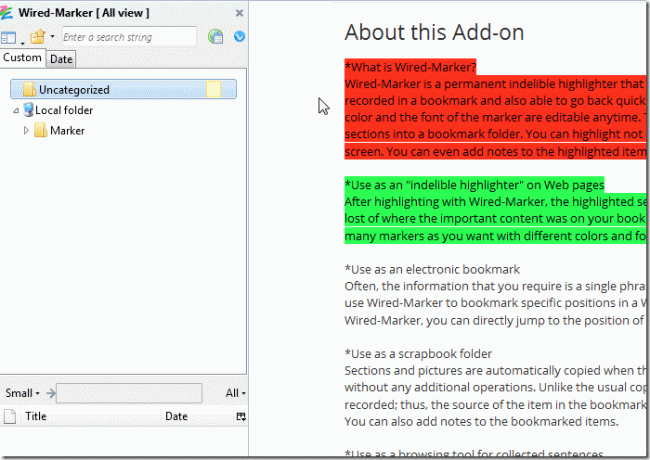
Каждой из папок, показанных на снимке экрана ниже, назначены разные характеристики выделения. Например, если вы перетащите текст в папку с именем Маркер 1 текст будет выделен красным.
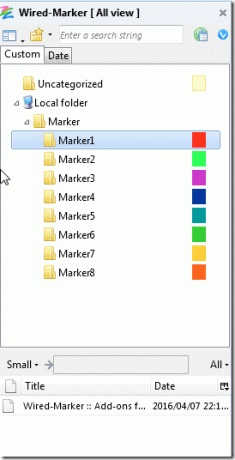
Щелчок правой кнопкой мыши по выделенному тексту позволяет поместить его в одну из папок на панели инструментов. Просто выделите текст, щелкните правой кнопкой мыши, наведите Проводной маркер а потом Маркер и выберите нужную папку/цвет. Если бы вместо этого вы выбрали Зарегистрируйтесь в разделе «Без рубрики» в контекстном меню, вызываемом правой кнопкой мыши, выделению был бы присвоен цвет, соответствующий этой папке и закладке, хранящейся в этой папке.
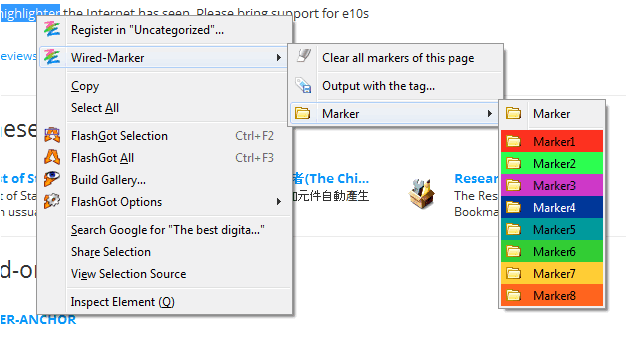
Выделенные фрагменты текста сохраняются в папках, доступных с панели инструментов, и эти фрагменты можно использовать в качестве точных закладок. После того, как вы выделили фрагмент текста, он будет сохранен, и вы сможете получить доступ к этому фрагменту в соответствующей папке позднее. Двойной щелчок по нему приведет вас прямо к этому разделу текста.
Обычно с закладкой вы просто попадаете на соответствующую веб-страницу, а затем вам нужно искать нужный раздел текста.
Вы также можете создавать свои собственные папки и назначать нужные свойства тексту, хранящемуся в них. Щелкните правой кнопкой мыши на панели инструментов рядом с существующими папками и выберите Новая папка чтобы сделать это. Вы можете настроить внешний вид выделенного текста, как показано на снимке экрана ниже.

В целом, Wired-Marker — это эффективный и мощный инструмент, который позволяет пользователям лучше отслеживать их чтение в Интернете. Это позволяет быстро находить важный выделенный текст и многое другое.
Вывод
Если вы хотите упростить работу в Интернете и, в частности, чтение в Интернете, вам следует попробовать эти два расширения, если вы являетесь пользователем Firefox.
ТАКЖЕ ЧИТАЙТЕ:4 расширения для Chrome и Firefox для быстрого просмотра паролей вместо звездочек
Последнее обновление: 03 февраля 2022 г.
Вышеупомянутая статья может содержать партнерские ссылки, которые помогают поддерживать Guiding Tech. Однако это не влияет на нашу редакционную честность. Содержание остается беспристрастным и аутентичным.



